當我們在Windows 11/10電腦上安裝應用程式時,通常它們不會自動卸載或消失,這意味著我們需要手動進行卸載。一些用戶可能會遇到重新啟動電腦後發現安裝的程式不見了的問題。在這種情況下,我們可以透過一些方法來修復此問題。在本指南中,我們將介紹如何解決重新啟動後發現已安裝程式消失的情況。
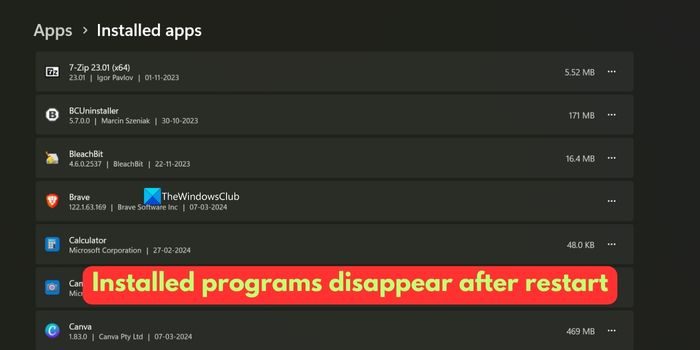
#當您發現Windows 11/10電腦上最近安裝的程式在重新啟動後消失時,請依照下列步驟解決問題。
讓我們深入了解每種方法的細節並解決問題。
在Windows 11/10電腦上重新啟動後程式消失並不是正常現象。這可能表示你的系統遇到了一些問題,建議你先試著重新啟動電腦,看看問題是否得到解決。如果問題仍然存在,可能是由於惡意軟體引起的。為了排除這種可能性,建議你使用免費的防毒程式對電腦進行惡意軟體掃描。掃描程式將自動偵測並清除任何惡意軟體或病毒,從而幫助解決問題。確保你的系統和軟體都是最新版本,以確保系統的穩定性和安全性。如果問題仍然存在,可能需要進一步的診斷和修復措施來解決這個問題。
如果防毒軟體未修復任何問題並已停用,請重新安裝已消失的程序,然後在重新啟用防毒軟體後檢查程序是否繼續消失。如果程式恢復正常,那麼安裝的程式可能是造成問題的原因。
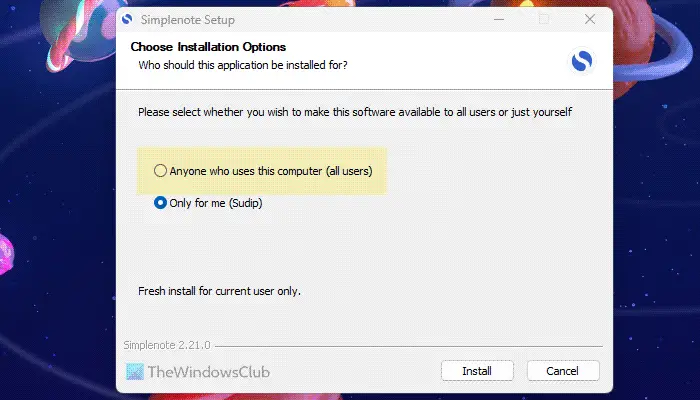
#在Windows PC上使用多個使用者帳戶時,可能會遇到一個問題,即某些程式可能僅在安裝它的使用者帳戶中可見。要解決這個問題,您可以手動檢查安裝程式時的選項,確保選擇在所有使用者之間共用該程式。如果您是透過Microsoft Store安裝程序,可以跳過這一步驟。您也可以嘗試重新安裝程序,並在安裝過程中檢查「所有使用者」選項。這樣可以確保程式對所有使用這台電腦的人可見。這些步驟可能會幫助您解決在其他使用者帳戶下找不到該程式的問題。
另請閱讀:如何阻止使用者在Windows中安裝或執行程式
有像Deep Freeze, Reboot Restore Rx, SysRestore等程式可以讓電腦恢復到所需的狀態,以保護它們免受未經授權的使用,安裝等。
驗證您的PC上安裝的所有程序,並尋找是否安裝了在重新啟動後自動恢復電腦的程式。如果在控制面板或Windows設定中發現這樣的程序,請停用或卸載它以解決問題。
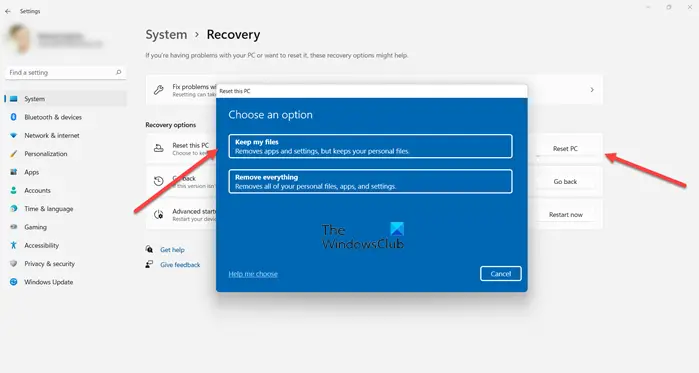
#如果問題尚未解決,請將您的電腦重設為原廠設定並重新安裝所需的程式。這將刪除所有導致問題的電腦,使其像一台新電腦一樣運作。這種方法的唯一問題是,它需要大量的時間來重新設定和安裝程式。
另請閱讀:如何修復Windows中損壞的應用程式和程式
#你可以在「設定」應用程式的「已安裝應用程式」清單中找到電腦上安裝的所有程式。你也可以使用Powershell指令列出所有已安裝的應用程式。控制面板中的程式和功能標籤也有所有已安裝的程式。如果使用這三種方法都找不到程序,表示該程式沒有安裝在您的PC上。您需要重新安裝遺失的程式。
#如果您不小心執行了批量卸載程序,或者在系統層級上有任何損壞,您可能會面臨這個問題。若要解決此問題,請執行SFC掃描,安裝最新的Windows更新,並從可信任來源重新安裝所有遺失的程式。作為預防措施,執行惡意軟體掃描。
Related read: Programs not responding in Windows.
以上是Windows 11/10重新啟動後安裝的程式消失的詳細內容。更多資訊請關注PHP中文網其他相關文章!




